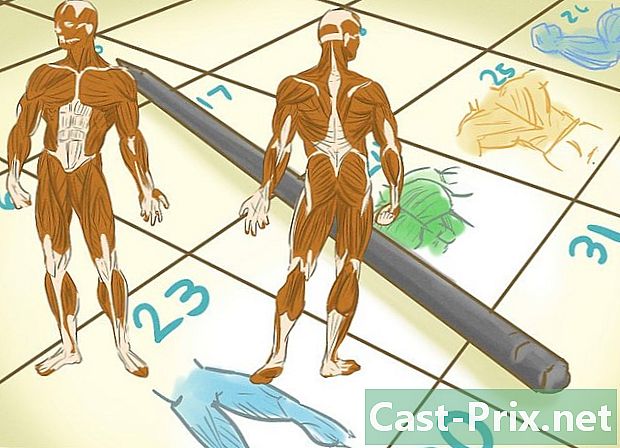Cómo eliminar elementos en archivos PDF con Adobe Acrobat
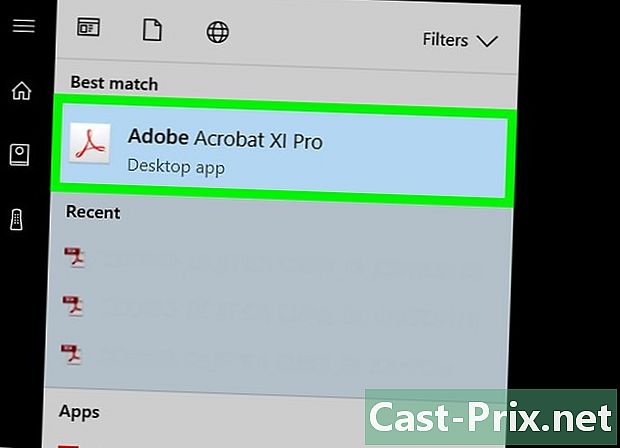
Contenido
- etapas
- Método 1 Edite el documento
- Método 2 de 3: editar manualmente el contenido
- Método 3 Editar palabras o frases específicas
- Método 4 Eliminar la información oculta.
- Método 5 Cambiar las marcas de edición
Los archivos PDF se utilizan principalmente para fines comerciales. Por lo tanto, a veces es importante ocultar o eliminar la información que se encuentra o el archivo de metadatos. Para lograr esto, puede usar la herramienta Acrobat Acrobat que le permite eliminar completamente parte de un documento. La edición manual de e le permitirá desplazarse por el archivo en busca de partes para editar. Escribir ciertas palabras o frases también le permitirá describir automáticamente ciertas palabras o frases. De alguna manera, debe eliminar la información oculta o los metadatos que contienen el nombre del autor del documento, las palabras clave y la información de copyright. De forma predeterminada, los puntos de edición son cuadros negros, pero puede cambiarlos al color que desee o reemplazarlos con espacios en blanco, lo que le permite descartar el contenido.
etapas
Método 1 Edite el documento
-
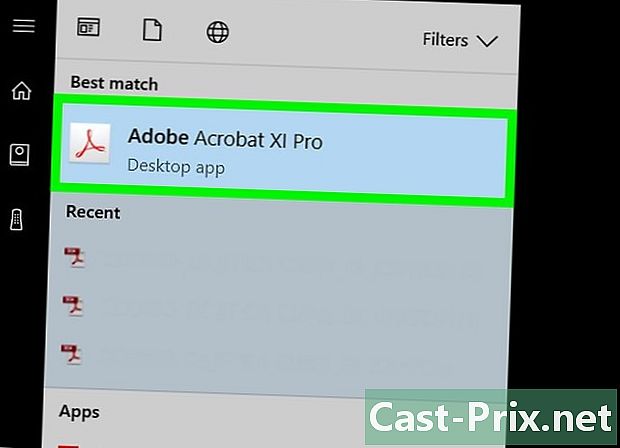
Abra Adobe Acrobat. Probablemente lo tenga guardado en su escritorio, pero tendrá que encontrarlo en su computadora. La forma más fácil es usar una función de búsqueda. En una PC, encontrará una barra de búsqueda en la parte inferior izquierda, en una Mac, en la parte superior derecha. -
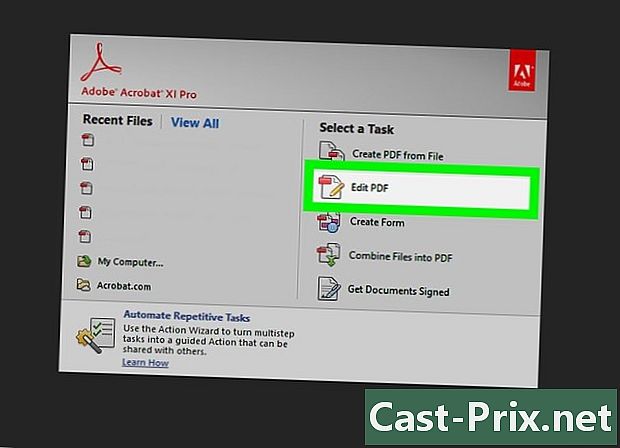
Abre el archivo Haga clic en editar, luego busque el archivo en cuestión. -
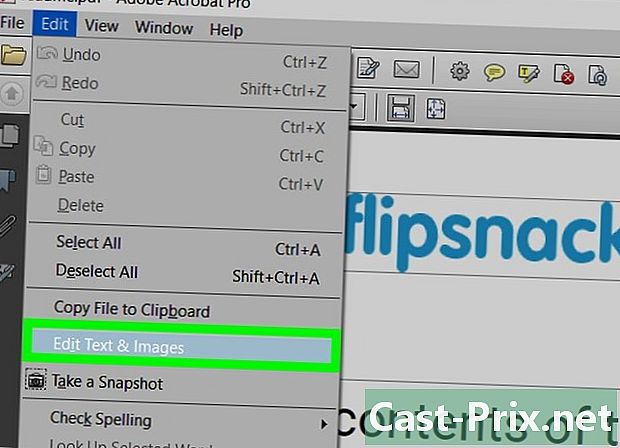
abierto Editando contenido . -

Seleccione el elemento para eliminar. Prensa Eliminar. El elemento ahora está eliminado.
Método 2 de 3: editar manualmente el contenido
-
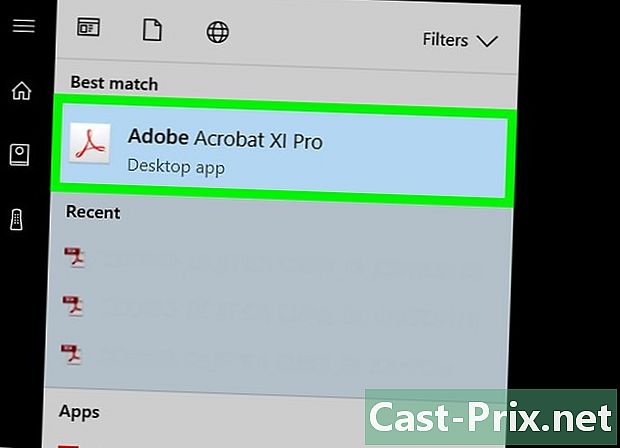
Abra Adobe Acrobat. Es posible que lo haya guardado en su escritorio, pero debe buscarlo si no lo está. Use la función de búsqueda de su sistema operativo. Para Windows, hay una barra de búsqueda en la parte inferior izquierda, para Mac, en la parte superior derecha. -
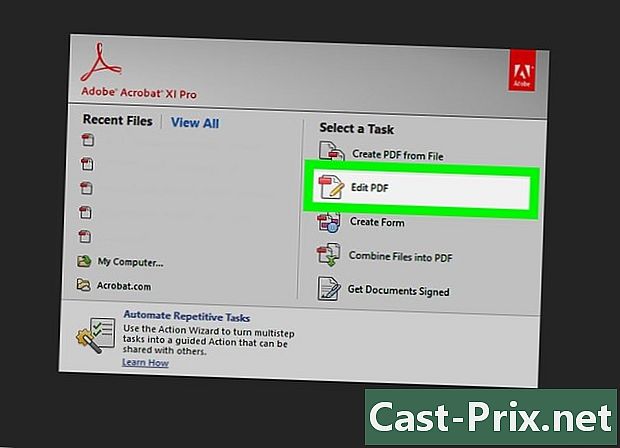
Abre el archivo Haga clic en editar, luego busque el archivo que le interese. -
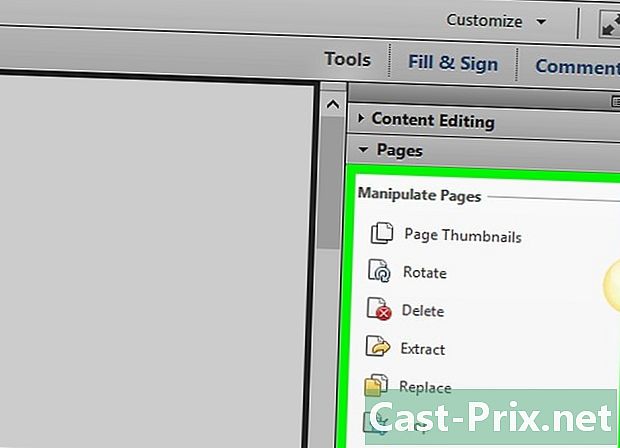
Elige la herramienta de edición. seleccionar instrumentos, después editar. En Adobe Acrobat XI, lo encontrará en el menú de arranque bajo la opción Oscurecer y eliminar contenido . -
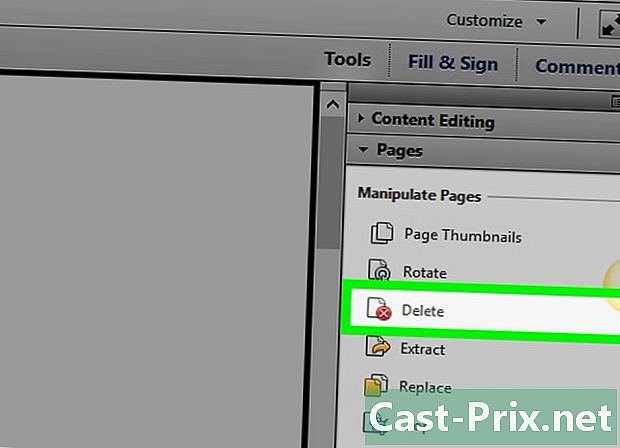
Encuentra el elemento para eliminar. Esto podría ser cualquier cosa en el documento, incluso fotos. Una vez que lo haya encontrado, simplemente selecciónelo. Puede hacer doble clic o seleccionarlo antes de arrastrarlo, como prefiera. Para seleccionar múltiples puntos, mantenga presionado Ctrl presione mientras hace clic en los elementos que le interesan.- Si desea ver una marca de edición en las páginas, por ejemplo, un encabezado o pie de página en el mismo lugar en todas las páginas, haga clic derecho y seleccione Copie la marca en todas las páginas..
- En el menú de introducción de Adobe Acrobat XI, verá dos opciones que se llaman Marca para editar y Marcar las páginas para editar bajo Oscurecer y eliminar contenido. Estos son los dos botones que puede usar según la cantidad de e que desea eliminar. Luego seleccione el contenido para eliminar en las páginas.
-

Haga clic en aplicar o bueno. Verá estos dos botones en un cuadro de diálogo que se abre o en una segunda barra de herramientas. En el menú de inicio o la barra de herramientas de Adobe Acrobat XI, debe hacer clic en Aplicar cambios para editar los elementos -
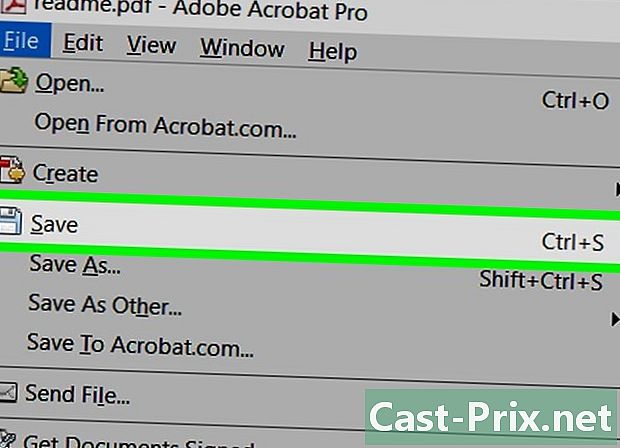
Guarda el documento. Tu edición ya está completa.
Método 3 Editar palabras o frases específicas
-
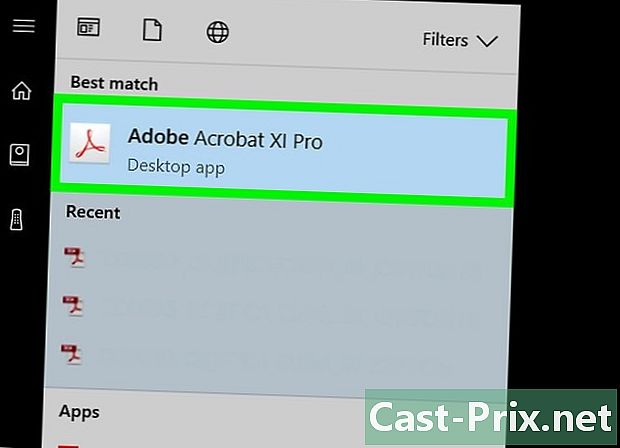
Abra Adobe Acrobat. Es posible que lo haya guardado en su escritorio, pero puede buscarlo. La forma más fácil de hacer esto es usar la barra de búsqueda. En una PC, está en la parte inferior izquierda, en una Mac, está en la parte superior derecha. -
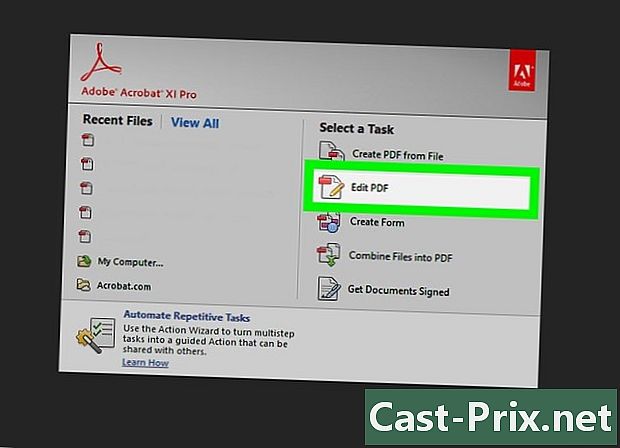
Abre el archivo Haga clic en Editar archivo, luego busque el archivo PDF. -

Elige la herramienta de edición. seleccionar instrumentos, después editar . -

Establecer la herramienta. En la barra de herramientas secundaria, haga clic en Marca para editar, luego en Encuentra el e. -

Elige lo que quieres editar. seleccionar instrumentos, después editar en versiones anteriores de Adobe Acrobat XI (por ejemplo, Adobe Acrobat X y versiones anteriores). En Adobe Acrobat XI, los encontrará en el menú de arranque bajo la opción Oscurecer y eliminar contenido. Para sindicar solo unos pocos términos o una sola sección en la página, seleccione Marca para editar. Elija si desea editar una sola palabra o frase o varias palabras o frases. Para buscar diagramas, como números de teléfono, números de tarjetas bancarias u otras fórmulas, seleccione esquemas. -
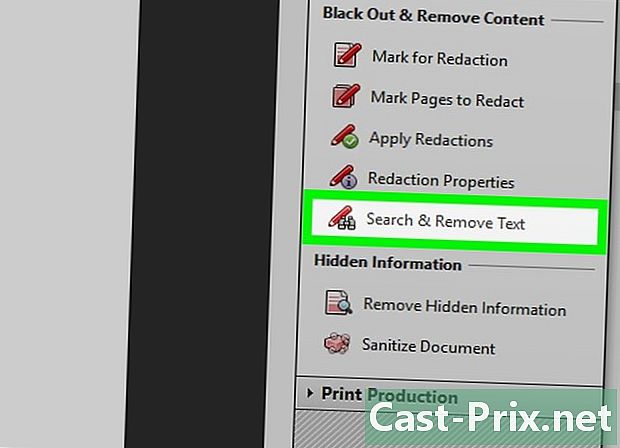
Búscalos y bórralos. Haga clic en Buscar y eliminar e. -
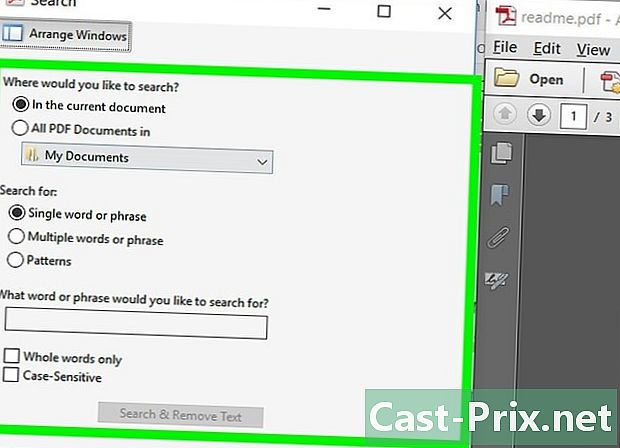
Confirma los cambios. Prensa + para ver todas las partes que serán editadas. Puede editar cualquier cosa en la lista o desplazarse por la lista manualmente y elegir lo que desea editar.- Para editar palabras parciales, seleccione Opción de marcado de edición, después Marcar palabras parciales para editar. Elija un número y ubicación de caracteres para editar.
- En Adobe Acrobat XI y versiones posteriores, haga clic en la opción Aplica la edición en la barra de herramientas a la derecha.
-

seleccionar aplicar o bueno. El botón debe estar en el cuadro de diálogo o en la barra de herramientas secundaria que aparece. En el menú o la barra de inicio de Adobe Acrobat XI, debe seleccionar Aplicar cambios para editar elementos -

Guarda el documento. Has terminado de editar.
Método 4 Eliminar la información oculta.
-
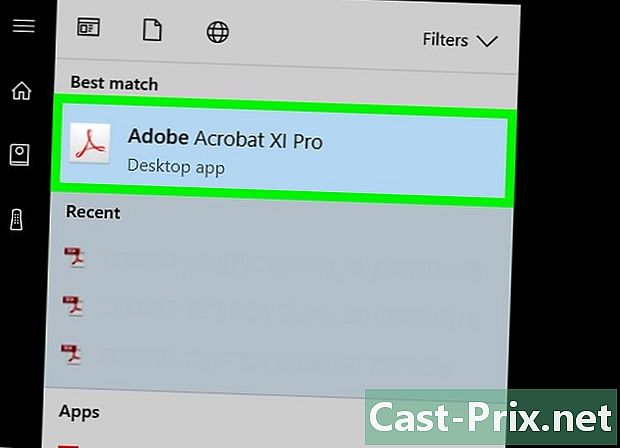
Abra Adobe Acrobat. Puede guardarse en su escritorio, pero si no es así, tendrá que encontrarlo. La mejor manera de hacerlo es ir a través de la barra de búsqueda. Las computadoras con Windows se mostrarán en la esquina inferior izquierda, las computadoras con Mac se lavarán en la esquina superior derecha. -
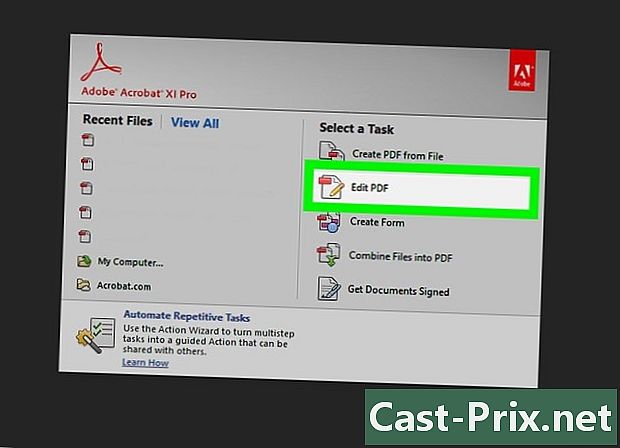
Abre el archivo Haga clic en Editar archivo, luego busque el archivo PDF para editar. -
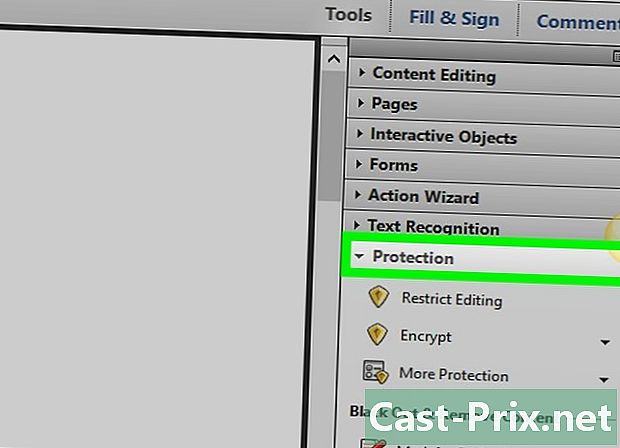
Elige tu herramienta de edición. Haga clic en instrumentos, luego en editar . -
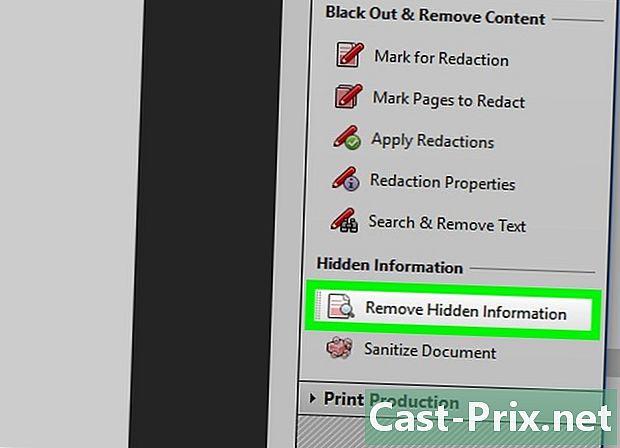
seleccionar Eliminar información oculta. Verá esta opción en la barra de herramientas secundaria debajo del encabezado Información oculta. -
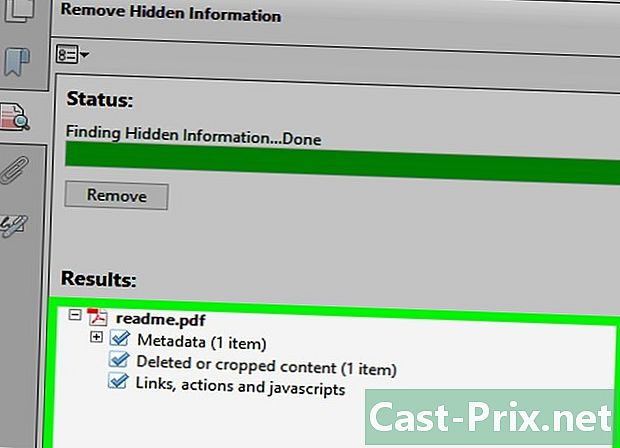
Elija el contenido oculto para eliminar. Marque lo que desea eliminar. Los datos que ve ahora son metadatos, comentarios y archivos adjuntos. Marque las casillas junto a la información que desea eliminar.- Presionando el + junto a cada tipo de tema y subtema en el cuadro de diálogo, podrá ver todos los temas que necesita eliminar. Los que están marcados se eliminarán una vez que haya confirmado.
-
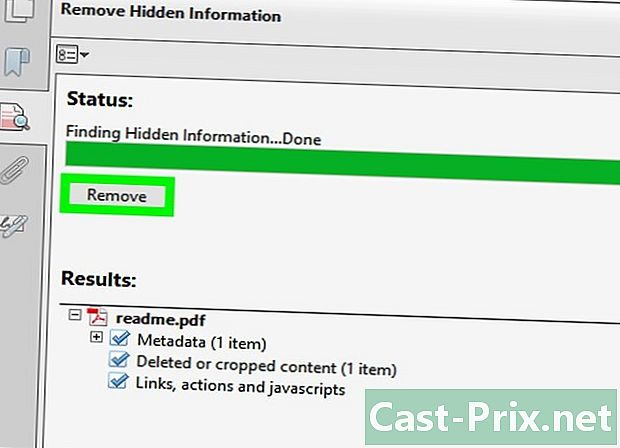
Haga clic en remove. Confirmar presionando bueno. Estos botones se encuentran arriba de las secciones con las casillas de verificación en el cuadro de diálogo Adobe Acrobat XI. -
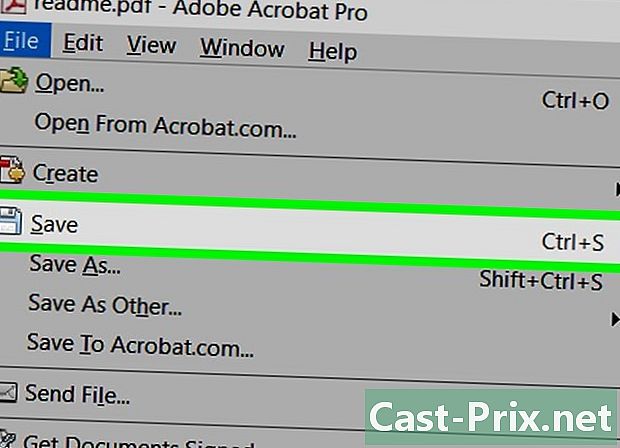
Guarda el archivo. Este es un paso esencial.
Método 5 Cambiar las marcas de edición
-

Abra Adobe Acrobat. Este método lo ayudará a cambiar las marcas predeterminadas del software, es decir, los cuadros negros. Puede encontrar el programa en su escritorio, pero también puede necesitar encontrarlo en su computadora. La forma más fácil es ir a través de la barra de búsqueda. Si usa una PC, la verá en la parte inferior izquierda, si usa una Mac, la verá en la esquina superior derecha. -
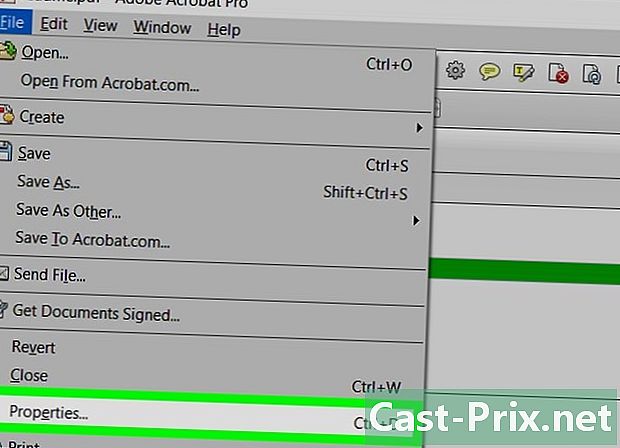
elegir propiedades. Lo verá en la barra de herramientas secundaria. -

Abrir pestaña apariencia. En las versiones más recientes (por ejemplo, Adobe Acrobat XI y posteriores), no será una pestaña, pero será un menú desplegable con una regadera y un cuadrado lleno con una flecha hacia abajo a la derecha. -
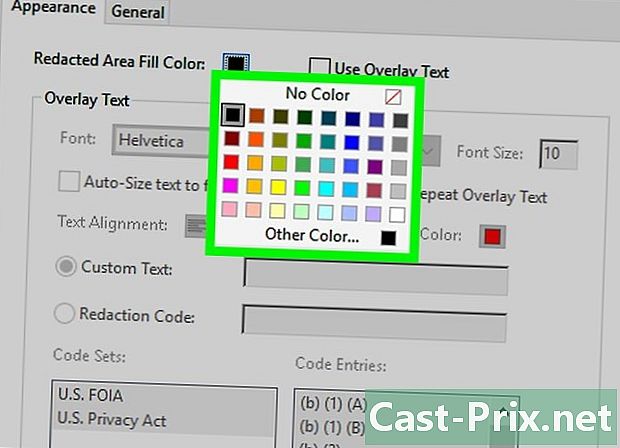
Elige un color. Haga clic en Color de relleno del área editada elegir un color para las marcas. elegir Sin color para dejar el área vacía. En Adobe Acrobat XI, solo necesita hacer clic en el color de la pantalla o en la opción Sin color.